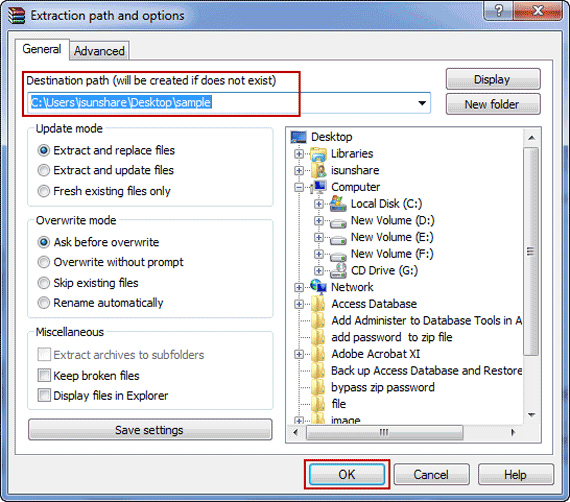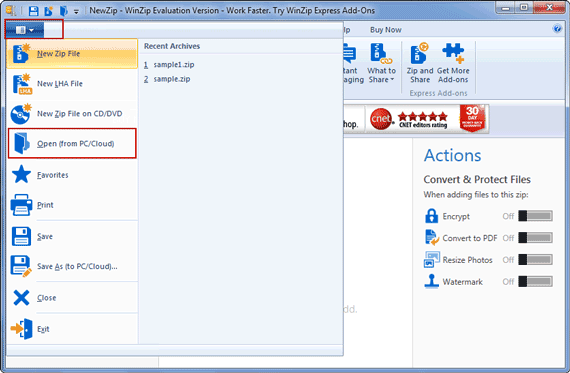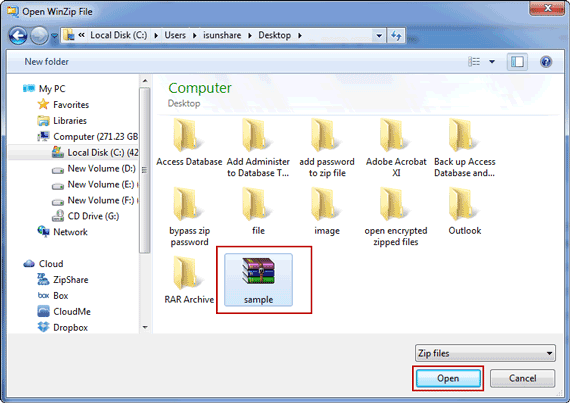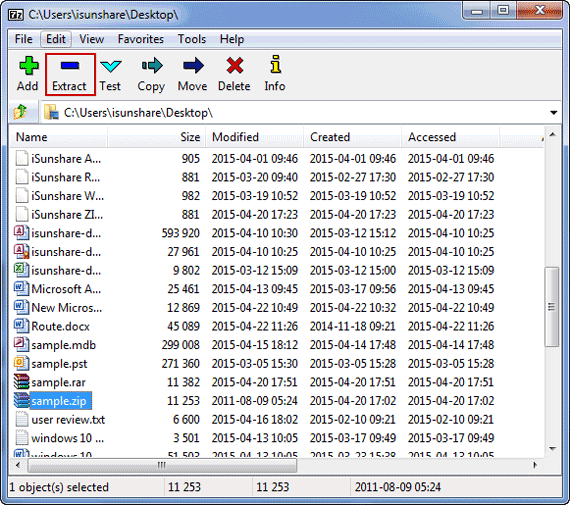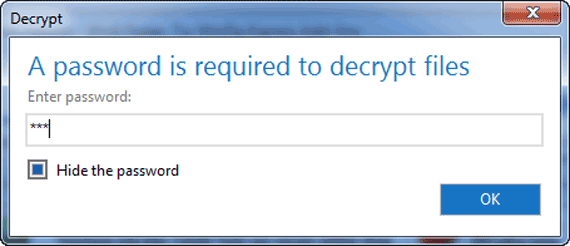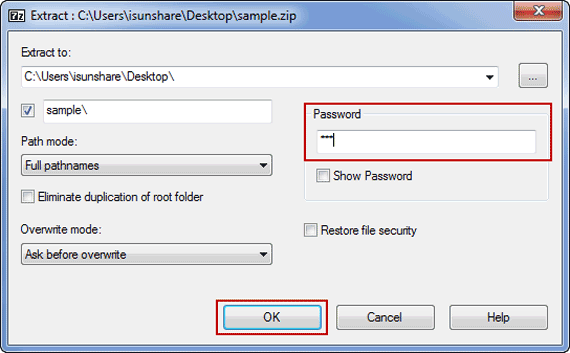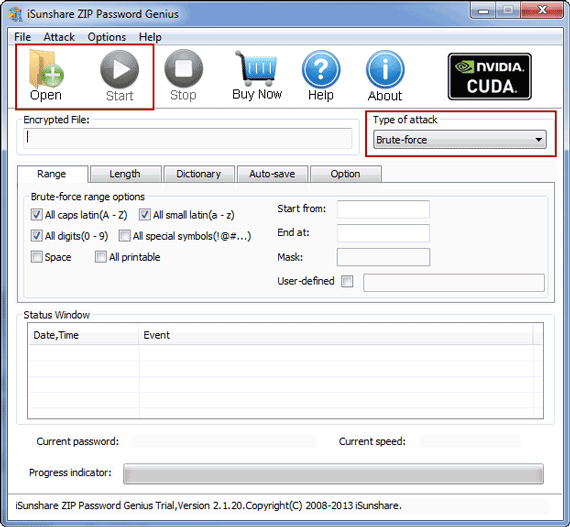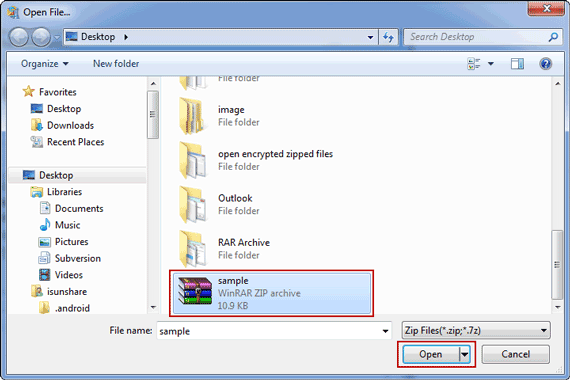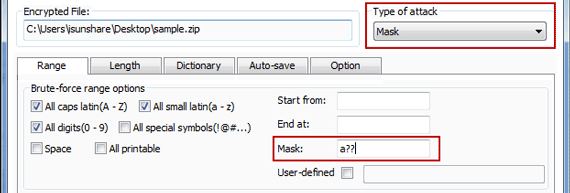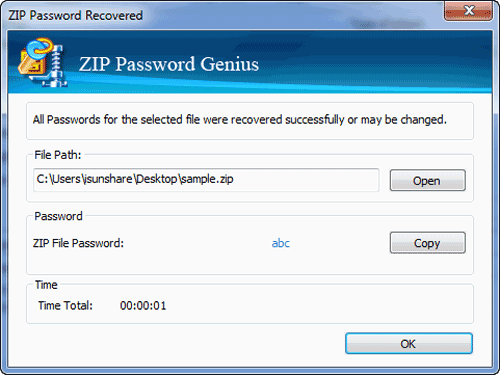パスワードなしで暗号化されたZipファイルを開く方法
それが難しいと思うかどうか?実際には、暗号化されたzipファイルを開くことに関するこの質問は、異なるレベルの3つの簡単なものに分解することができます。
また、一度に答えられない場合は、上記の3つの質問を一つずつ答えましょう。それが思ったほど難しくないと感じるでしょう。
質問 1: zip ファイルを開く方法
実際には、この質問は誰でもWinRAR、WinZip、7-ZIPで簡単に解決します。それらのすべては、zipファイルを開くことができます。
回答 1: WinRAR で zip ファイルを開きます
1. WinRAR で、アドレスボックスのドロップダウンリストから[ zipファイルの場所]を選択します。zipファイルを選択し、ツールバーの「抽出先」をクリックします。

2. [抽出パスとオプション]ウィンドウで[宛先パス]を確認し、[OK]をクリックします。新しいフォルダが登場します。間違いなく、新しいフォルダの内容は、選択した場所のzipアーカイブに属しています。
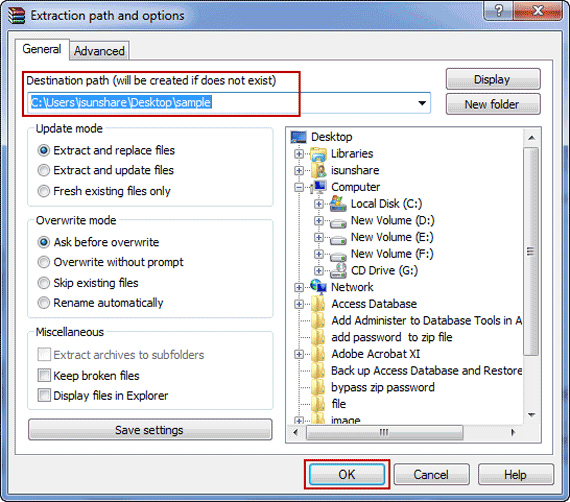
回答 2: WinZip で zip ファイルを開きます
1. WinZip で、[WinZip]ボタンをクリックし、[開く]を選択します(PC/クラウドから)。
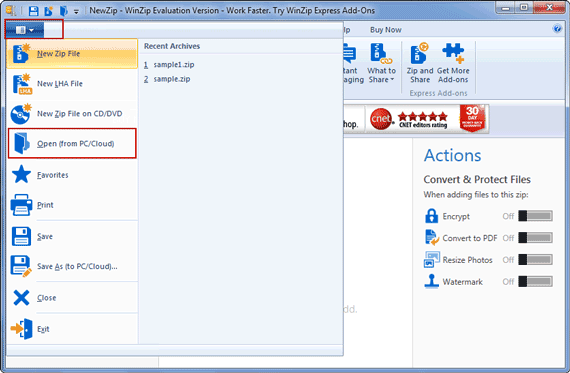
2. [WinZipファイルを開く] ウィンドウで、zip ファイルの場所を参照し、ファイルを選択します。次に、[開く] をクリックします。
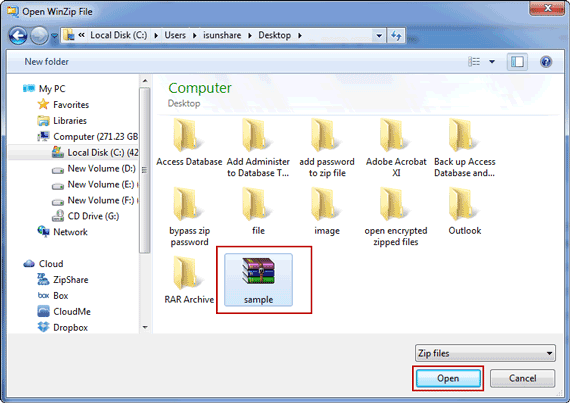
回答 3: 7-Zip で zip ファイルを開きます
7-Zipでは、WinRARのようにzipアーカイブを開きます。アドレスボックスの zip ファイルの場所に移動します。zip アーカイブを選択し、[抽出] をクリックします。そして、抽出ダイアログで[OK]をクリックします。
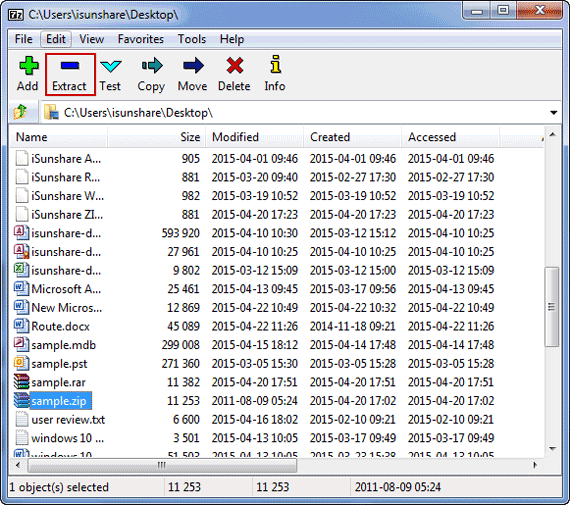
質問 2: 暗号化された zip ファイルを開く方法
質問 1 と比較すると、zip ファイルは暗号化されます。したがって、暗号化されたzipファイルを開いたり抽出したりすると、zipファイルのパスワードを尋ねるためにダイアログがポップアップ表示される可能性があります。今、暗号化されたzipファイルを開くためにパスワードを入力する方法を参照してください。
1. WinRARでは、抽出パスとオペオンでOKをクリックした後、zipが暗号化されている場合は、パスワードを要求されます。正しいパスワードしかを入力しないと、パスワードで保護されたzipファイルを抽出または開くことができます。
2. WinZip では、[開く] ボタンをクリックした後、zip ファイルがパスワードで保護されている場合、zip ファイルを開いたり復号化したりするにはパスワードが必要になります。それ以外の場合は、Zip アーカイブを WinZip で開くことはできません。
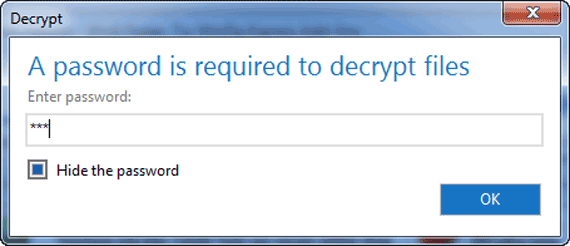
3. 7-Zipでは、7-Zip抽出ウィンドウでパスワードボックスにzipパスワードを入力する必要があります。次に、[OK] をクリックして、zip 形式のファイルを抽出または開きます。
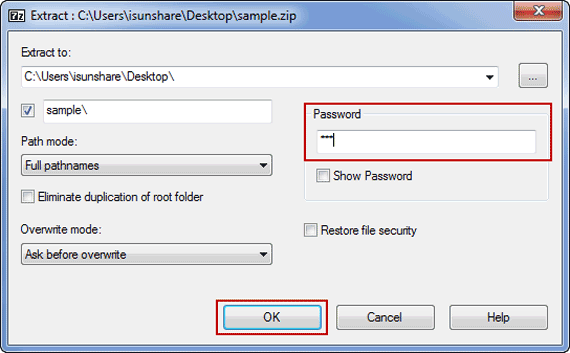
質問 3: パスワードなしで暗号化された zip ファイルを開く方法
質問2より難しいようです。しかし、質問2の説明から、この質問の鍵は暗号化されたzipファイルのパスワードを見つけることです。zipファイルのパスワードを暗号化している限り、質問2の操作に従ってzipファイルを開く必要があります。
だから今する必要があるのは、効果的に短時間で暗号化されたzipファイルのパスワードを見つけ、zipファイルに損傷を与えないことです。もし知らない場合は、次の記事でzipパスワード回復ツールを話します。 ZIP Password Geniusはそれを行うことができます.
ステップ 1: ZIP Password Geniusの試用版またはフルバージョンをコンピュータにインストールします。
バージョンの選択は、zip パスワードの長さによって異なります。たとえば、zipファイルのパスワードが3文字未満の場合、試用版で無料で十分に試すことができます。そうでない場合は、フルバージョンをお勧めします。
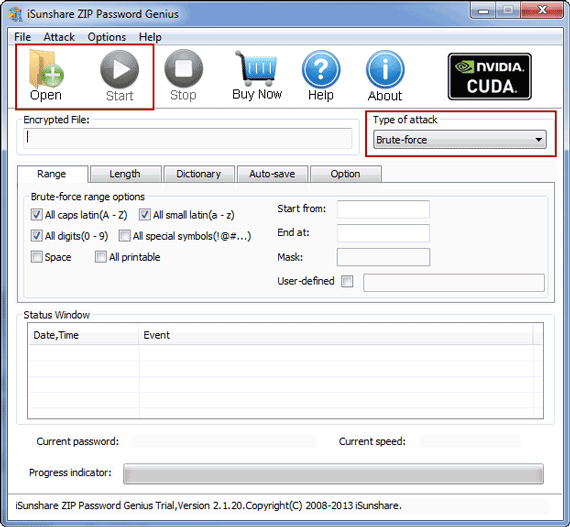
ステップ2:暗号化されたzipファイルをインポートし、パスワード攻撃タイプを設定し、zipファイルのパスワードを見つけ始めます。
[開く]ボタン: それをクリックするとウィンドウが表示されます。コンピュータでzipファイルを参照し、それを選択します。最後に [開く]をクリックすると、 ZIP Password Genius 暗号化されたファイルボックスにインポートされます。
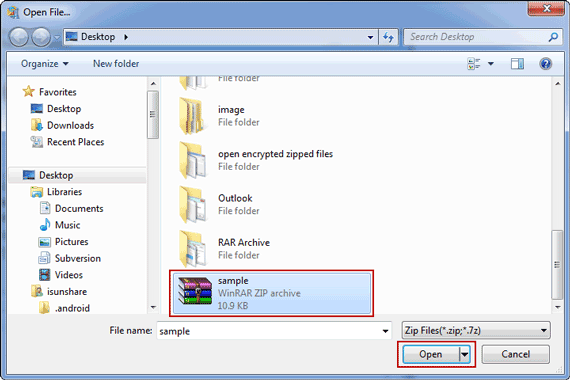
攻撃の種類: 4 種類のパスワード攻撃がここでは実行可能です。攻撃の種類のドロップダウンリストで、効果的な zip パスワードの回復に最も適していると思う攻撃の種類を選択できます。
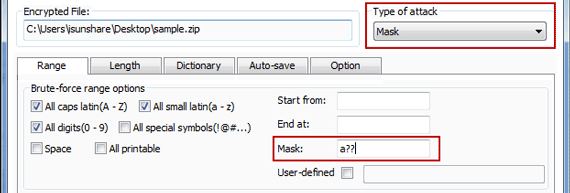
[開始]ボタン: zip パスワードの検索を開始する前の最後の手順です。それをクリックすると、zipパスワード回復プログラムはzipパスワードが見つかるまで動作し始めます。それが成功した場合、zipパスワードがポップアップします。失敗した場合は、メッセージも表示されます。
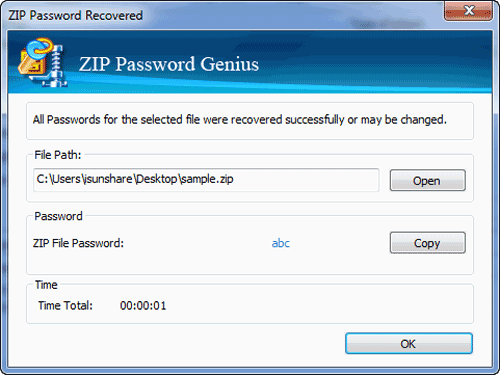
上記のzipパスワード回復ツールは、ZIP Password Genius標準と呼ばれています。zip アーカイブパスワードが例よりも難しいと感じたり、暗号化された zip ファイルのパスワードをより速く回復したい場合は、ZIP Password Genius プロフェッショナルの方が良い選択です。
ステップ 3: 暗号化された zip ファイルを開きます。
Zipパスワードをコピーし、WinRAR/WinZIP / 7Zipで暗号化されたzipファイルを開くには、質問2の説明に従ってください。
関連記事: